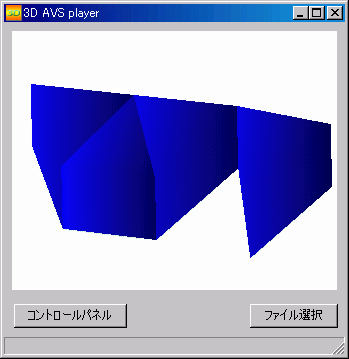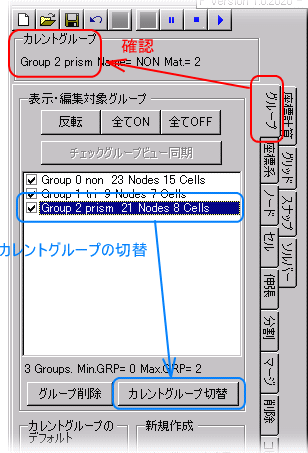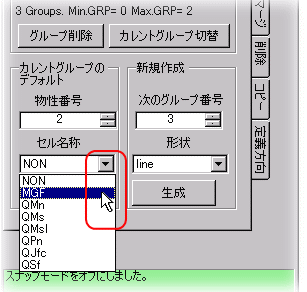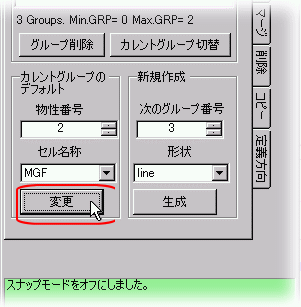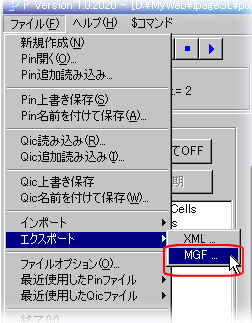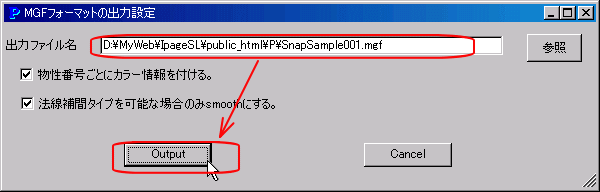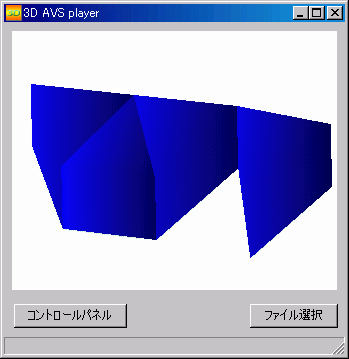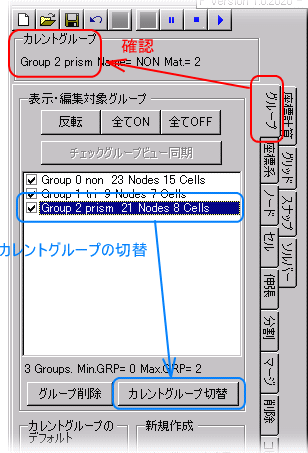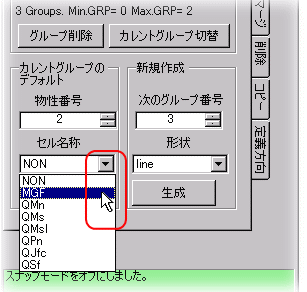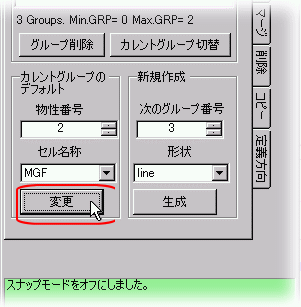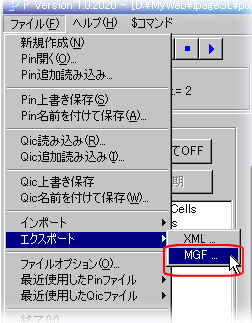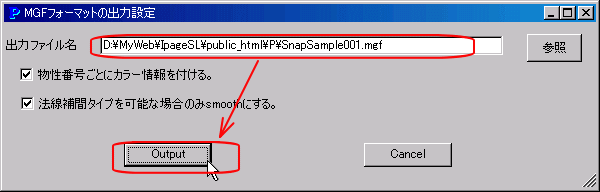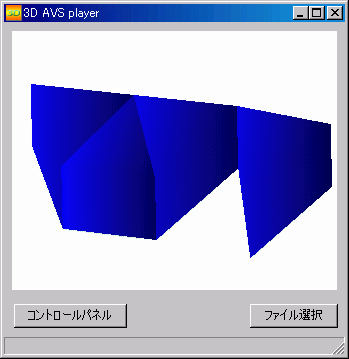MGFフォーマットへの出力(2005年8月27日更新)
Pは弊社磁場解析ソフトウェアQm用のモデル以外に、XMLやMGFフォーマットに変換することができます。 このページではMGFフォーマットへの変換の仕方を簡単に説明しましょう。
| MGFフォーマットとは、 株式会社ケイ・ジー・ティーによる(MicroAVS ASCII Geometry Format)の出力フォーマットの1つです。 (URL .. http://www.kgt.co.jp/index.html) MGFフォーマットに変換すれば、 3D AVS player (特定非営利活動法人 けいはんな文化学術協会 大規模データマネージメント研究会で無償公開されている「MGFアニメーター」) 作成したデータをボリュームレンダリング表示できます。 |
I. グループを利用してMGFフォーマットを指定する。
- Pで作成したデータは、通常いくつかのグループに分割して作られています。 たとえば、図形のスナップの例では
Group 1 tri
Group 2 prism
の2つグループが使用されています。 (Group 0 は全体座標系を示すものなので除きます。)
- 外部に変換したいモデルは作成したデータすべてとは限りません。 Pでは立体セルを作るためにその補助となる線分や平面図形のセルを作ることが一般的です。 この場合、必要な最終的モデルのデータは立体セルの部分(グループ)だけです。
- セル一つ一つに対してMGFファイルの出力指定することもできるのですが、そのグループに対してだけMGFフォーマットへの出力指定できれば便利です。 具体的には、グループのデフォルトセル名称にMGFを指定すればその指定ができます。
- それでは、図形のスナップの例を使って立体セルのみ(Group 2 prism のみ)MGFフォーマットに変換してみましょう。
- 図形のスナップの例の続きから・・・ グループタブに切り替えます。 カレントグループがGroup 2 prism であることを確認します。 (赤い線)
もし違う場合、「表示・編集対象グループ」のリストボックスでGroup 2 prism ・・・の行をマウスの左ボタンでクリック反転表示(選択表示)させて、「カレントグループ切替」ボタンを押して下さい。(青い線) この場合
group 2 コマンドが自動的に発行されます。
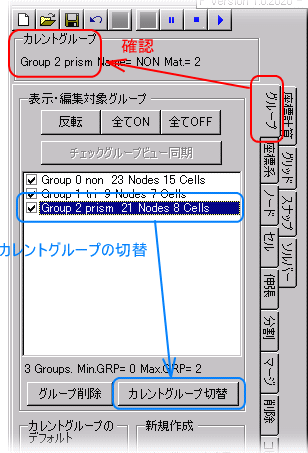
- 次に「カレントグループのデフォルト」の「セル名称」▼ボタンを押してドロップダウンリストの中から「MGF」を選択します。 次にその下の「変更」ボタンを押します。
name MGF group 2 コマンドが自動的に発行されます。
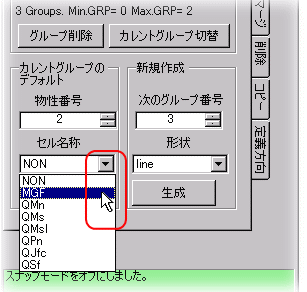
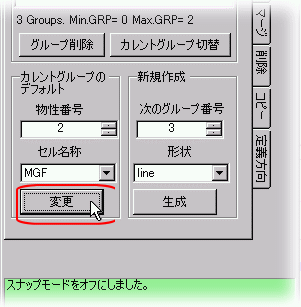
- 「ファイル」メニュー→「エキスポート」→「MGF...」を選択し、「MGFフォーマットの出力設定」ダイアログボックスを表示させます。
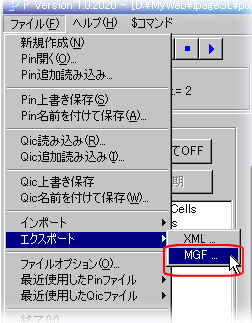
- この例では、「MGFフォーマットの出力設定」ダイアログボックスで、出力ファイル名を適当に指定した後、何も指定せずに「Output」ボタンを押します。
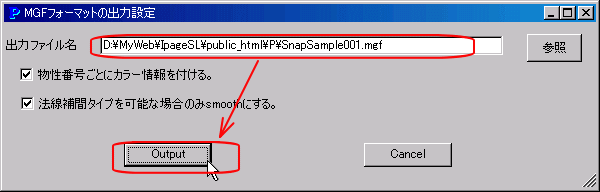
- 出力ファイルを3D AVS player で見ます。